Win10删除sppsvc.exe提示“您需要权限来执行此操作”怎么办?
Win10删除sppsvc.exe提示“您需要权限来执行此操作”怎么办?一位用户发现任务管理有一个sppsvc.exe进程,于是将它删除,但是系统弹出提示:“您需要权限来执行此操作”。那么,Win10要怎样获得权限删除呢?下面小编给大家提供两种解决办法,请看下文。
sppsvc.exe是什么进程?
sppsvc.exe是微软提供的一个软件保护平台服务,是系统正常运转、各种办公软件、游戏运行所不可或缺的重要文件!
Win10删除sppsvc.exe提示“您需要权限来执行此操作”的解决办法:
方法一:
1、制作一个U盘启动盘(u盘启动制作方法);
2、将pe启动盘连接到电脑,重启后按下启动热键选择usb开头的字样进去pe(热键一般在F1-F12,具体可参考:Win10电脑选择启动项热键|快捷键大全);
3、进入pe后打开计算机,然后进去C:\WINDOWS\system32\ 找到该文件即可进行替换/删除;
方法二:
1、打开此电脑,依次展开:C:\WINDOWS\system32 在文件夹中找到sppsvc.exe,在sppsvc.exe上单击右键,选择【属性】;
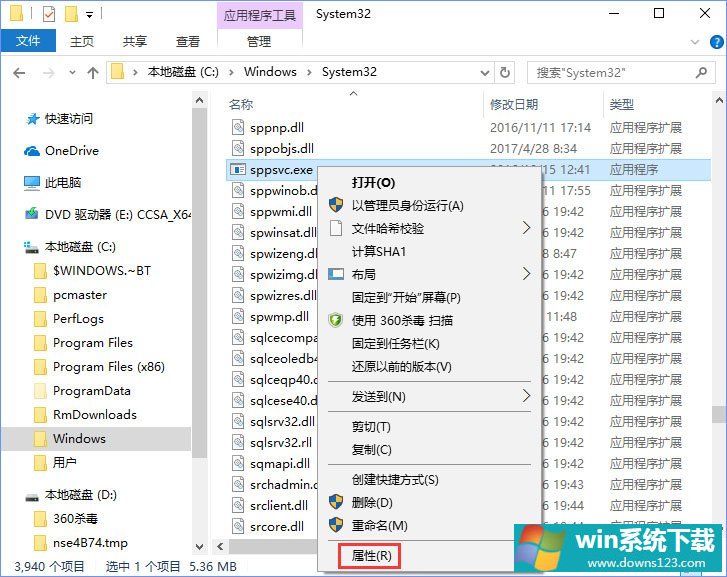
2、在属性界面点击【安全】-【高级】;
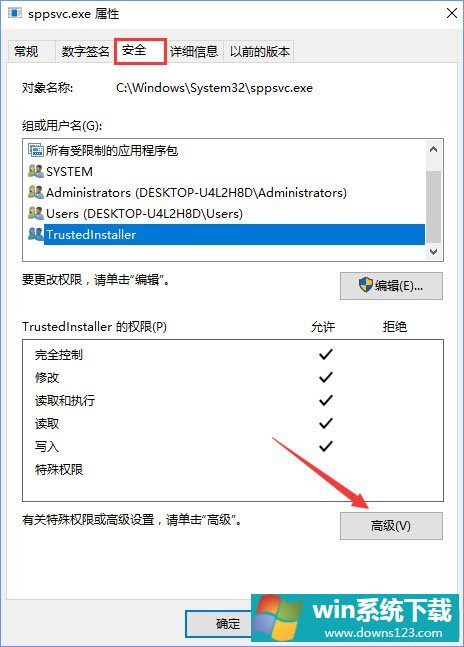
3、在高级安全设置界面,点击【更改权限】;
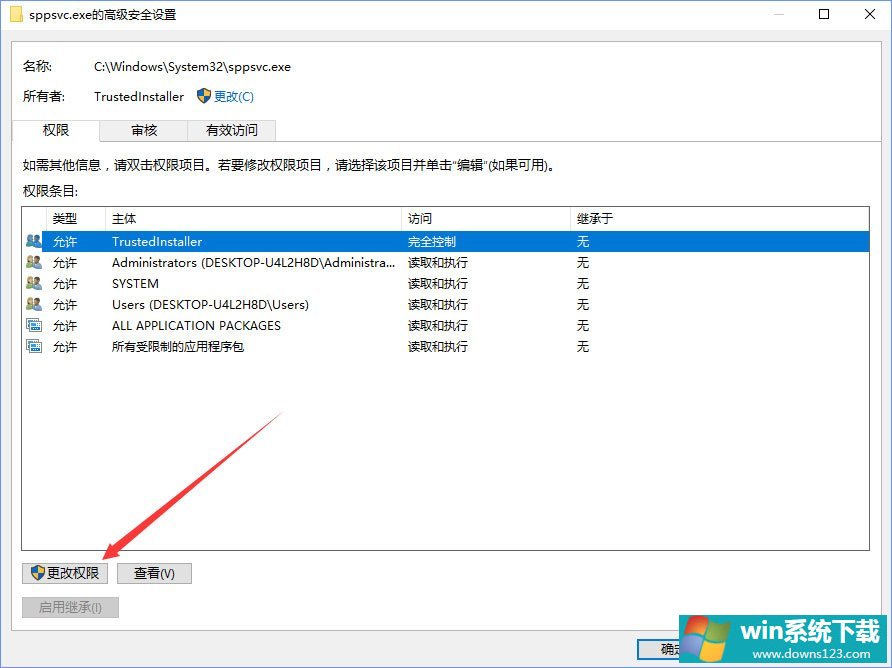
4、在所有者右侧,点击【更改】;
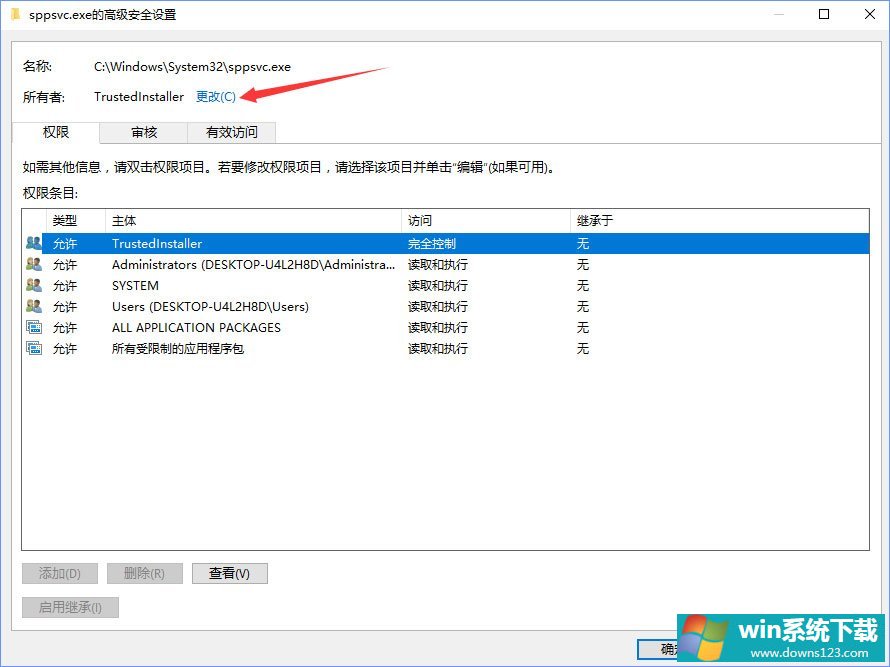
5、这时会跳出选择用户或组的弹框,在输入要选择的对象名称中输入【everyone 】,点击确定;
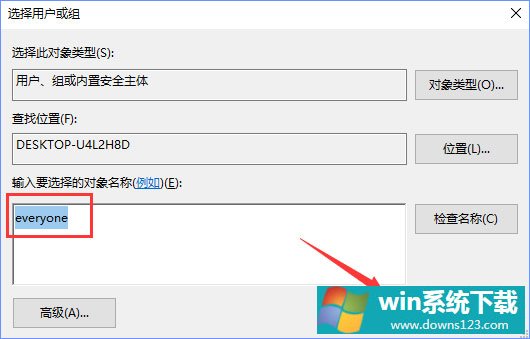
6、在所有者界面点击【应用】 - 【确定】 - 【确定】;
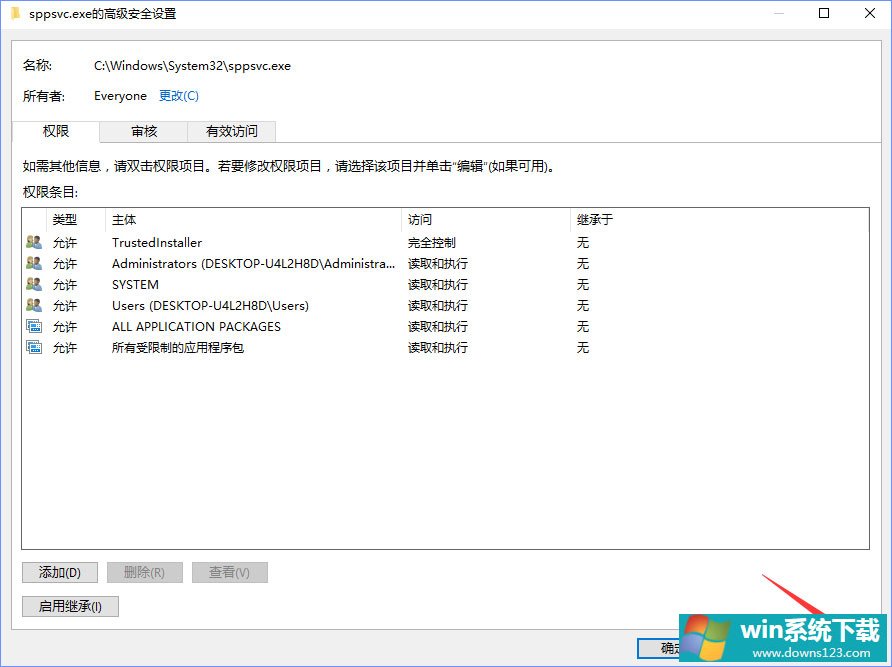
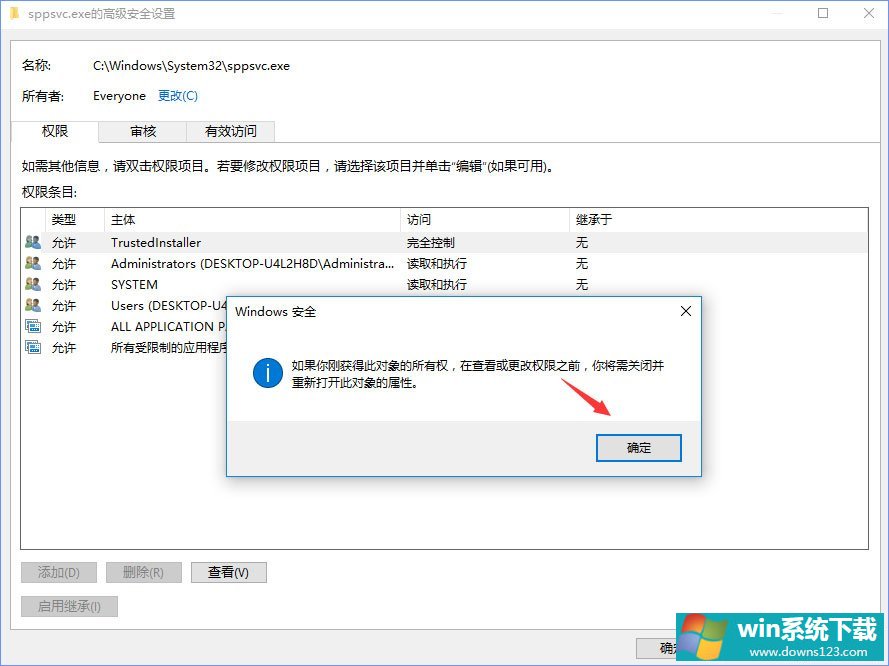
7、在属性框中点击【确定】;
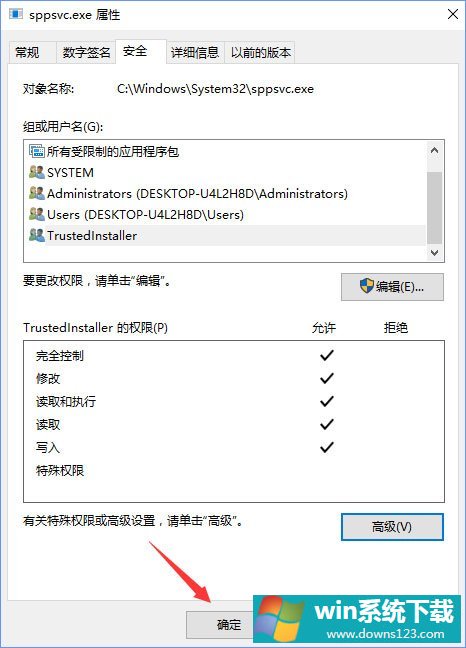
8、重新打开sppsvc.exe的属性,切换到【安全】,在组或用户名框中选中当前的用户账户,点击平【编辑】;
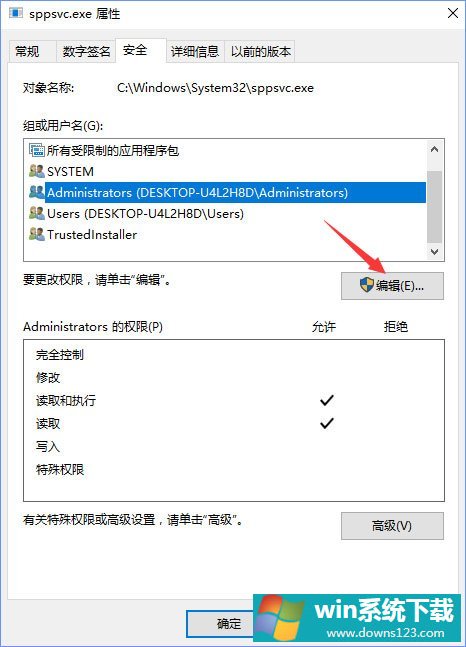
9、同样选中当前用户账户,然后在下面将所有权限设置为【允许】,然后一路点击【确定】即可;
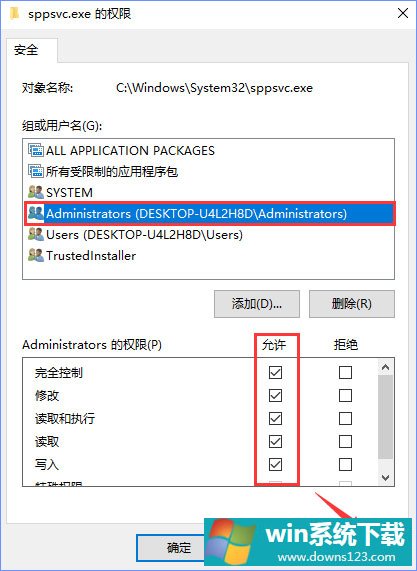
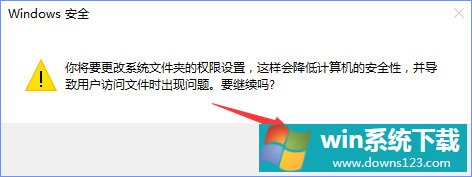
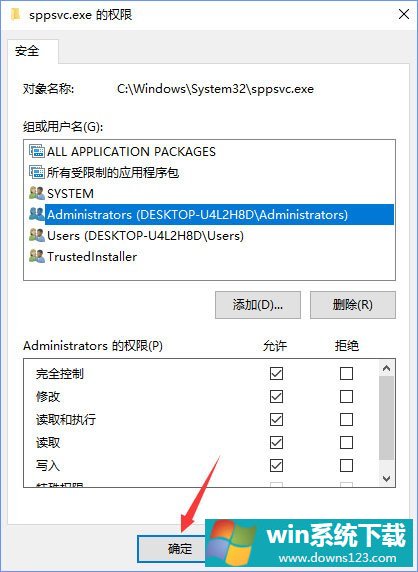
10、修改完毕后即可将sppsvc.exe文件替换删除!
关于Win10删除sppsvc.exe提示“您需要权限来执行此操作”的解决办法就给大家介绍到这里了,发现sppsvc.exe进程删除不了的伙伴,可以按照小编描述的方法将sppsvc.exe文件替换删除掉。


